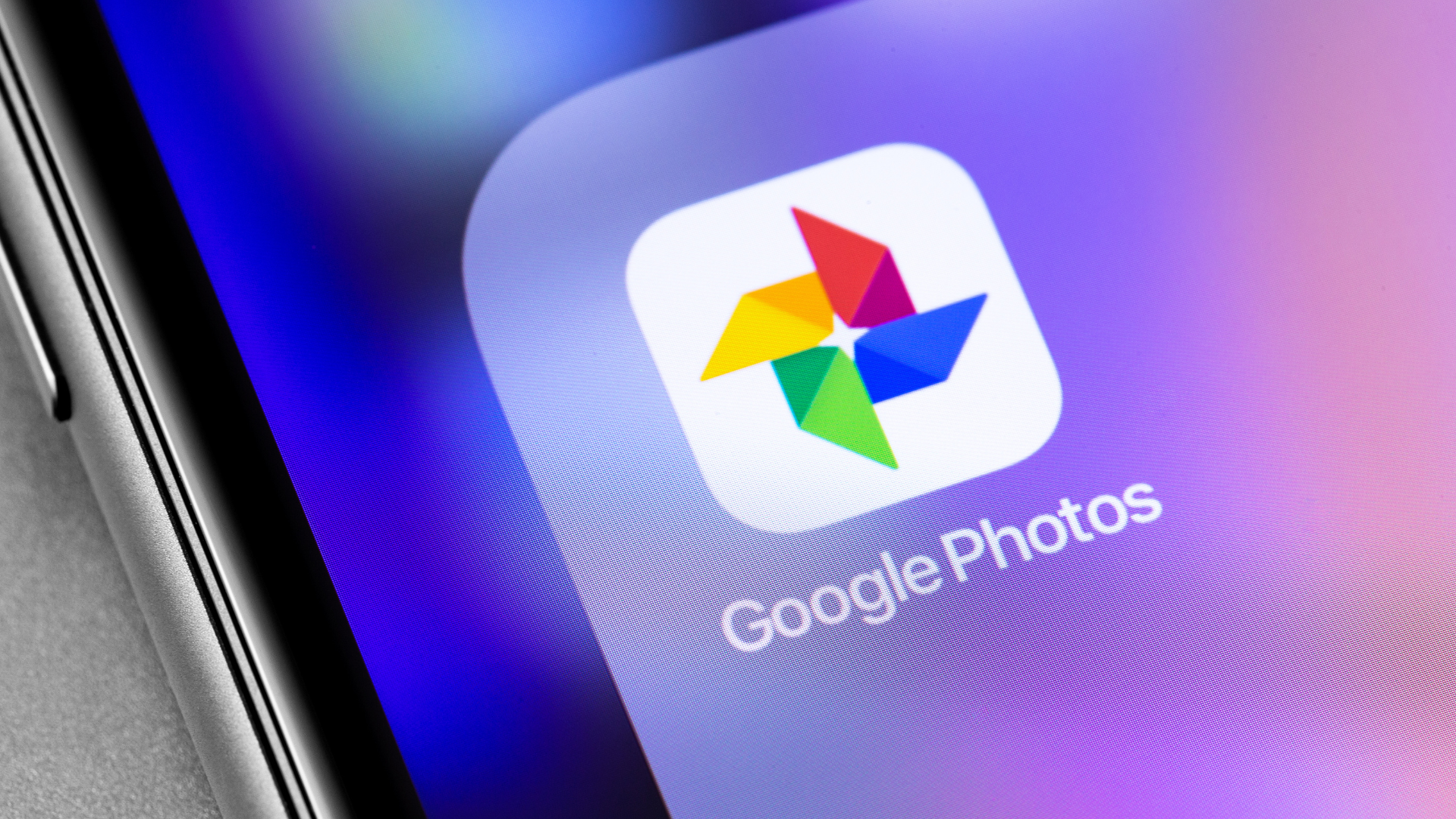Если вы расстались со своим партнером, вы можете захотеть, чтобы ваш телефон перестал напоминать вам о его существовании. Фотогалереи в большинстве современных телефонов автоматически создают различные интересные коллажи и слайд-шоу, что замечательно, когда вопрос касается счастливых воспоминаний, но может быть триггером после болезненного расставания. Я уже писала о том, как избавиться от фотографий вашего бывшего на iPhone, и этот руководство поможет людям, использующим телефоны на Android, сделать то же самое.
Следует отметить, что различные производители Android-телефонов используют свои собственные версии приложения для фотогалереи. Шаги по скрытию или удалению фотографий бывшего партнера из этих приложений могут отличаться, поэтому я сосредоточусь на приложении, включенном в большинство продаваемых в США Android-телефонов — Google Photos. Это предпочтительный сервис для резервного копирования фотографий для большинства пользователей Android. К сожалению, он не позволяет автоматически удалять все фотографии одного человека, но имеет несколько удобных обходных путей, которые позволяют быстро скрыть фотографии бывшего партнера.
Скрыть определенного человека от Google Фото
Чтобы скрыть все фотографии кого-то из вашей камеры, откройте Google Фото и коснитесь иконки профиля в правом верхнем углу. Перейдите в настройки фотографий > Настройки > Воспоминания > Скрыть людей и животных. Это позволит отобразить сетку всех различных людей и животных, идентифицированных на ваших фотографиях. Выберите всех людей (или животных), которых вы хотите скрыть, и больше не будете видеть их изображений в воспоминаниях или других выделенных моментах, созданных Google Фото.
Скрыть фотографии, сделанные в определенную дату, из Google Фото.
Гугл Фото также создает воспоминания на основе конкретных дат в календарном году. Это может привести к предложениям просмотреть слайд-шоу вашей годовщины с бывшим партнером, дни рождения или другие моменты, которые были значимы в вашей жизни. Вы также можете остановить Гугл Фото от создания этих воспоминаний. Перейдите в иконку профиля > настройки фото > предпочтения > воспоминания > скрыть даты. Добавьте даты, которые вы хотите исключить, и Гугл Фото не будет включать фотографии с этих дней при создании воспоминаний.
Архивируйте все фотографии определенного человека.
Если вы уверены, что не хотите просматривать фотографии своего бывшего, но не хотите удалять их навсегда, воспользуйтесь функцией Архивирования в Google Photos. Это переместит эти фотографии в отдельную папку и предотвратит их появление в новых воспоминаниях, создаваемых сервисом. Для этого откройте Google Photos и удерживайте нажатой любую фотографию своего бывшего. Продолжайте прокручивать и выбирать все фотографии, которые вы не хотите видеть, пока не найдете все. Когда закончите, проведите пальцем вправо по нижней панели инструментов и выберите Архивировать.
Удалите все фотографии вашего бывшего партнера
Это ядерный вариант, но в Google Фото требуется гораздо больше ручной работы, чем в Фото на iPhone. Вам нужно будет вручную выбрать все фотографии вашего бывшего и выбрать опцию Удалить из нижней панели инструментов, чтобы избавиться от этих фотографий навсегда. Они все еще будут в папке Корзина, к которой можно получить доступ, перейдя на вкладку Библиотека в Google Фото и выбрав Корзина. Удаленные фотографии окончательно удаляются через 60 дней.